SVG in FIT konvertieren
Konvertieren Sie SVG bilder in das FIT Format, bearbeiten und optimieren Sie bilder online und kostenlos.

SVG steht für Scalable Vector Graphics, ein vielseitiges Dateiformat, das 1999 vom World Wide Web Consortium (W3C) entwickelt wurde. Dieses XML-basierte Format wird hauptsächlich zur Definition von Vektorgrafiken für das Web verwendet, was eine reibungslose Skalierung und hochwertige Darstellung auf verschiedenen Anzeigeauflösungen ermöglicht. Die Skalierbarkeit, Interaktivität und Animationen von SVG machen es ideal für responsives Webdesign, komplexe Illustrationen, Diagramme und Datenvisualisierungen. Die textuelle Natur gewährleistet eine einfache Bearbeitung und Integration mit anderen Webtechnologien wie HTML, CSS und JavaScript, was nahtlose Benutzererlebnisse und effiziente Workflows in der modernen Webentwicklung fördert.
Das Flexible Image Transport System (FIT)-Dateiformat, das hauptsächlich in der Astronomie und Bildverarbeitung verwendet wird, dient zur Speicherung, Übertragung und Verarbeitung digitaler Bilder und Daten. Entwickelt in den späten 1970er Jahren von der International Astronomical Union (IAU), hat sich das FIT-Format als Standard für die Speicherung komplexer Datenarrays einschließlich Metadaten etabliert. FIT-Dateien sind besonders wertvoll für ihre Fähigkeit, hochpräzise wissenschaftliche Daten und umfangreiche Kopfzeilen zu erhalten, was sie in der professionellen und Amateurastronomie unverzichtbar macht.
Wählen Sie die SVG bild aus, die Sie konvertieren möchten.
Für eine erweiterte angepasste Konvertierung verwenden Sie die SVG-zu-FIT-Tools und klicken Sie auf Konvertieren.
Warten Sie ein paar Sekunden, bis der Konverter die harte Arbeit erledigt hat, dann laden Sie Ihre FIT-Datei herunter.
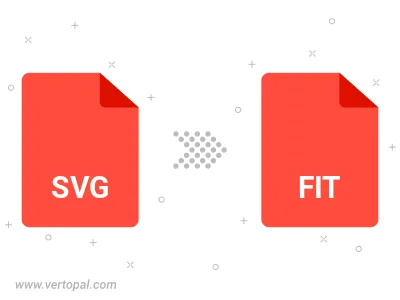
Befolgen Sie die unten stehenden Schritte, wenn Sie Vertopal CLI auf Ihrem macOS-System installiert haben.
cd zum SVG-Dateiort oder fügen Sie den Pfad zu Ihrer Eingabedatei hinzu.Befolgen Sie die unten stehenden Schritte, wenn Sie Vertopal CLI auf Ihrem Windows-System installiert haben.
cd zum SVG-Dateiort oder fügen Sie den Pfad zu Ihrer Eingabedatei hinzu.Befolgen Sie die unten stehenden Schritte, wenn Sie Vertopal CLI auf Ihrem Linux-System installiert haben.
cd zum SVG-Dateiort oder fügen Sie den Pfad zu Ihrer Eingabedatei hinzu.